Tamaño envío, Tamaño envío -3 – TA Triumph-Adler P-3020 MFP Manual del usuario
Página 153
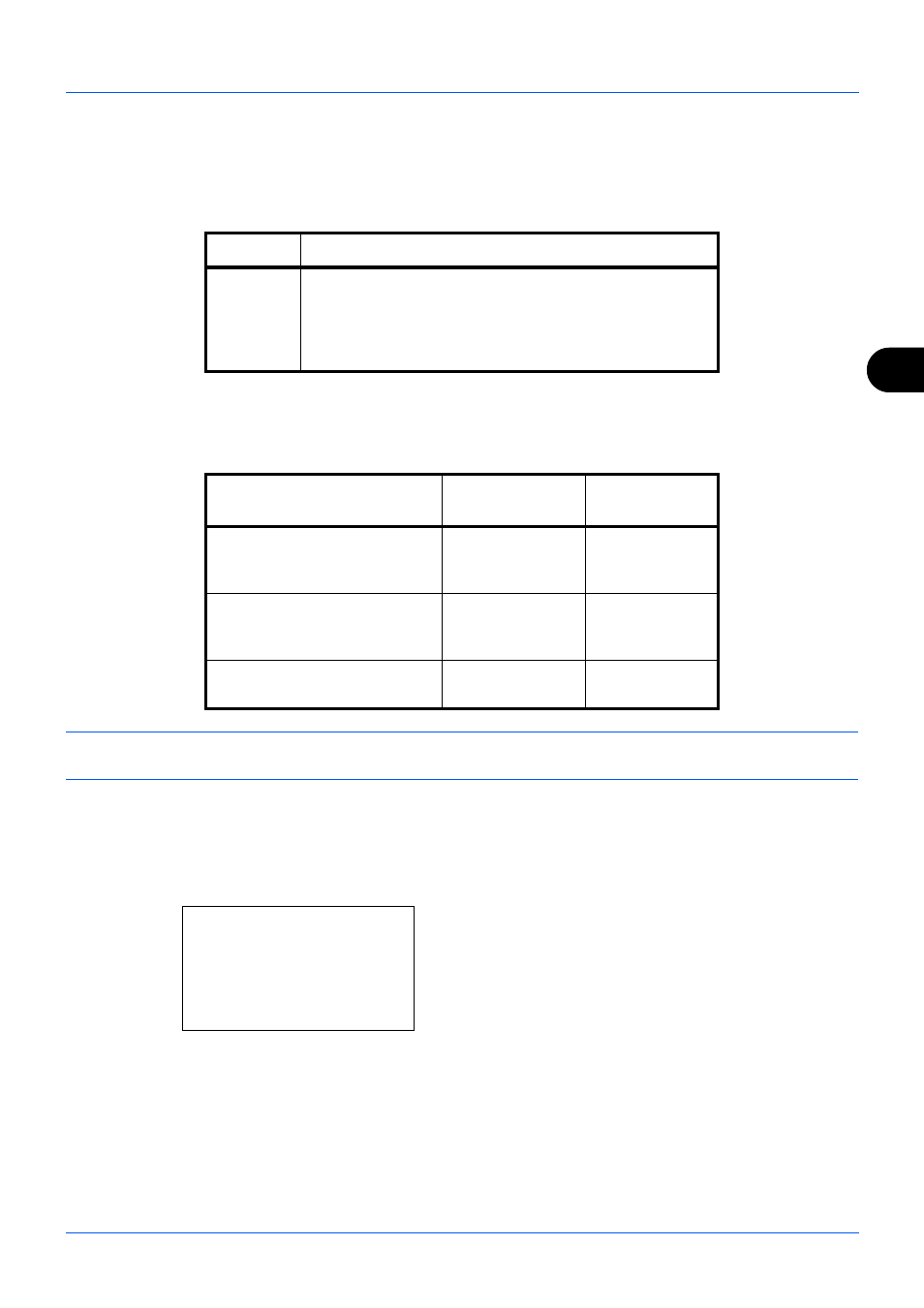
5
5-3
Funciones de envío
Tamaño envío
Seleccione el tamaño de envío (el tamaño de la imagen que desee enviar).
En esta tabla se indican los tamaños:
Relación entre el tamaño del original, el tamaño de envío y el zoom
Los valores de Tamaño original (página 5-2), Tamaño envío y Zoom (página 5-5) están relacionados entre sí.
Consulte la tabla siguiente.
NOTA:
Si selecciona un tamaño de envío distinto del tamaño del original y selecciona el zoom [100%], podrá enviar
la imagen a tamaño real (sin zoom).
Siga este procedimiento para seleccionar el tamaño para la transmisión al enviar imágenes escaneadas:
1
Pulse la tecla Enviar.
2
Coloque el original.
3
Pulse la tecla Menú de funciones. Aparece Menú
funciones.
4
Pulse la tecla o para seleccionar [Tamaño envío].
Elemento
Tamaño
Tamaño
envío
Igual que org., Legal, Letter, Statement, Executive, Oficio II,
A4, A5, A6, B5, B6, Folio, 216 × 340 mm, 16K, ISO B5,
Sobre #10, Sobre #9, Sobre #6, Sobre Monarch, Sobre
DL, Sobre C5, Hagaki, Oufuku Hagaki, Youkei 4 y Youkei
2
El tamaño del original y el
tamaño que desea enviar son
iguales
distintos
Tamaño original
Especifique
según
corresponda
Especifique
según
corresponda
Tamaño envío
Seleccione [Igual
que org.]
Seleccione el
tamaño
deseado
Zoom
Seleccione
[100%] (o [Auto])
Seleccione
[Auto]
Menú funciones:
a
b
*********************
2 Tamaño original T
3 Imagen original T
[ Salir
]
1 Selecc. colores T